Premessa: parto dall’assunto che sia già stato installato e configurato Portainer sulla macchina e che i record DNS del dominio test.esempio.com puntino all’IP della macchina stessa.
Per installare Nginx Proxy Manager su Portainer e configurare i proxy host, segui questi passaggi:
- Creazione di un stack su Portainer:
- Accedi alla tua dashboard di Portainer e vai alla sezione “Stacks”.
- Clicca su “Add stack” per creare un nuovo stack.
- Definizione dello stack per Nginx Proxy Manager:
- Nel campo “Name”, inserisci un nome per il tuo stack, ad esempio “nginx-proxy-manager”.
- Incolla il seguente codice YAML nell’editor dello stack (versione senza db)
version: '3'
services:
app:
image: jc21/nginx-proxy-manager:latest
restart: unless-stopped
ports:
- "80:80"
- "443:443"
- "81:81"
volumes:
- ./data:/data
- ./letsencrypt:/etc/letsencrypt
networks:
- npm_network
networks:
npm_network:
driver: bridgeE’ molto importante che anche l’applicazione che stai per aggiungere come proxy host stia sulla stessa rete di npm e che il driver sia “bridge”.
- Salva e avvia lo stack:
- Fai clic su “Deploy the stack” per salvare e avviare lo stack di Nginx Proxy Manager.
- Accesso a Nginx Proxy Manager:
- Una volta che lo stack è stato avviato con successo, puoi accedere a Nginx Proxy Manager visitando l’indirizzo IP del tuo server seguito dalla porta
81, ad esempiohttp://indirizzo_ip_del_server:81
- Una volta che lo stack è stato avviato con successo, puoi accedere a Nginx Proxy Manager visitando l’indirizzo IP del tuo server seguito dalla porta
- Aggiungi un nuovo host:
- Vai alla sezione “Hosts” e aggiungi un nuovo host specificando “test.esempio.com” come dominio.
- Seleziona come schema “http”
- Come hostname inserisci il nome del container che stai proxando
- la porta da indicare è quella all’interno del container non quella della macchina host
- Switcha l’opzione “Block Common Exploits”
- Configura SSL/TLS (opzionale):
- Vai alla sezione “SSL”
- Scegli dall’elenco “Request new certificate”
- Switcha l’opzione “Force SSL”
- Inserisci l’email di riferimento
- Accetta i termini di Let’s Encrypt (il provider del certificato)
- Salva e applica le modifiche
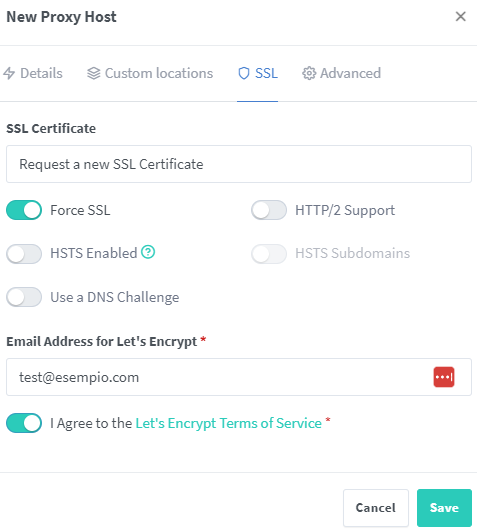
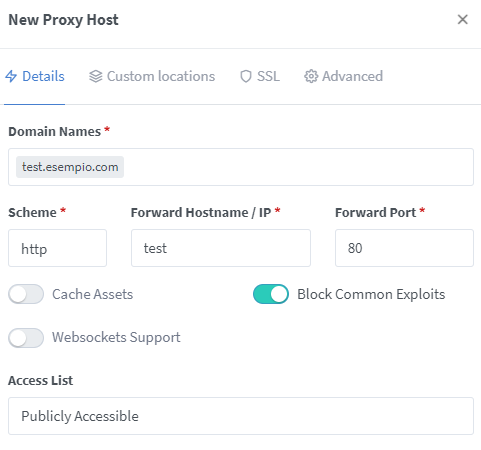
Latest posts by Sergio Gandrus (see all)
- Guida Completa su Come Usare Satispay - 16 Luglio, 2024
- Chiamata wifi con TIM (servizio TIM Voce WiFi ) - 8 Luglio, 2024
- Installare Nginx Proxy Manager su Portainer e aggiungere proxy host - 11 Marzo, 2024
